컴퓨터나 원격으로 삼성 기기를 관리하면 생산성과 데이터 보안을 크게 향상시킬 수 있습니다. 파일 전송, 메시지 동기화, 연락처 백업 , 분실된 휴대폰 추적 등 어떤 작업을 하든 신뢰할 수 있는 삼성 기기 관리자는 필수적입니다. 이 글에서는 공식 솔루션과 타사 솔루션을 모두 포함하여 2025년 최고의 삼성 기기 관리자 도구를 살펴보았습니다. 각 도구의 기능, 장단점, 그리고 다운로드 방법을 알아보겠습니다.

Coolmuster Android Assistant 삼성을 포함한 Android 휴대폰을 위한 강력한 올인원 기기 관리자입니다. PC와 Mac 에서 사용할 수 있는 친환경적이고 손실 없는 안전한 삼성 기기 관리자입니다. 놀랍게도 전 세계 수백만 명의 단골 고객이 이 도구를 사용하고 있습니다. 선택한 파일을 원활하게 전송할 수 있어 PC에서의 작업 효율성을 높여주는 전문적인 도구입니다.
Samsung 장치 관리자를 사용하여 PC에서 Samsung 데이터를 관리하는 방법에 대한 간단한 가이드:
01 Windows 또는 Mac 컴퓨터에 Coolmuster Android Assistant 다운로드하여 설치하세요.
02. 소프트웨어를 실행하고 USB 케이블로 삼성 기기를 연결하세요. 메시지가 표시되면 휴대폰에서 USB 디버깅을 활성화하세요(프로그램이 디버깅 과정을 안내합니다).

03 연결되면 소프트웨어 인터페이스에 장치가 나타나고 연락처, 메시지, 사진, 비디오, 앱 등의 카테고리가 표시됩니다.

04 해당 데이터를 보고, 내보내고, 가져오고, 삭제하거나 편집하려면 해당 카테고리를 클릭하세요.

또한 "Super Toolkit" > "백업" 또는 "복원"을 클릭하여 Samsung 기기의 1-클릭 전체 백업 또는 복원을 수행할 수 있습니다.

비디오 가이드:
Samsung Smart Switch는 삼성의 공식 데이터 마이그레이션 도구입니다. Android 또는 iOS 등 기존 기기의 콘텐츠를 Samsung Galaxy 기기로 손쉽게 옮길 수 있도록 설계되었습니다. Smart Switch 데스크톱 버전은 Samsung 기기에 대한 간편한 백업 및 복원 솔루션도 제공합니다.
이 앱은 원래 휴대폰 전환용으로 만들어졌지만, 많은 사용자는 정기적인 백업이나 OS 업데이트를 위한 가벼운 장치 관리자로 사용합니다.

다운로드:
https://www.samsung.com/smart-switch
SmartThings Find는 삼성 갤럭시 기기 추적에 특화된 삼성 SmartThings 생태계의 일부입니다. 휴대폰을 잃어버렸거나 갤럭시 버즈를 분실한 경우에도 SmartThings Find는 저전력 블루투스(BLE)와 크라우드 소싱 감지 기능을 활용하여 오프라인에서도 기기를 찾을 수 있도록 도와줍니다.
Samsung 계정을 사용하여 SmartThings 모바일 앱이나 Samsung 웹사이트를 통해 접속할 수 있습니다.
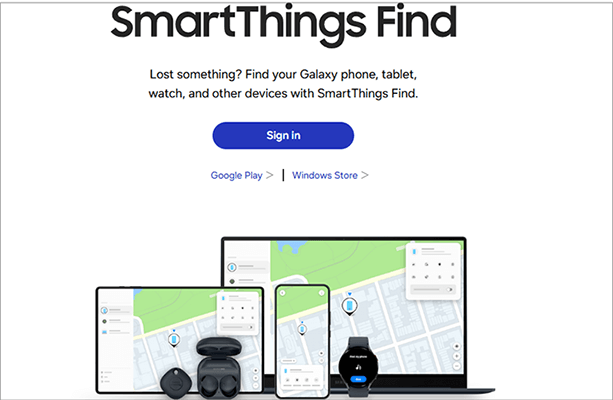
다운로드:
https://smartthingsfind.samsung.com/
MyPhoneExplorer는 Windows 용 무료 경량 기기 관리 도구입니다. 삼성 전용은 아니지만 대부분의 Android 휴대폰과 폭넓게 호환됩니다. 데스크톱 인터페이스를 사용하여 연락처, SMS, 캘린더, 통화 기록 및 파일을 관리할 수 있습니다.
Outlook, Thunderbird, Google 서비스와의 동기화를 지원하므로 예산에 맞춰 비즈니스 데이터나 백업을 관리하려는 사용자에게 이상적입니다.
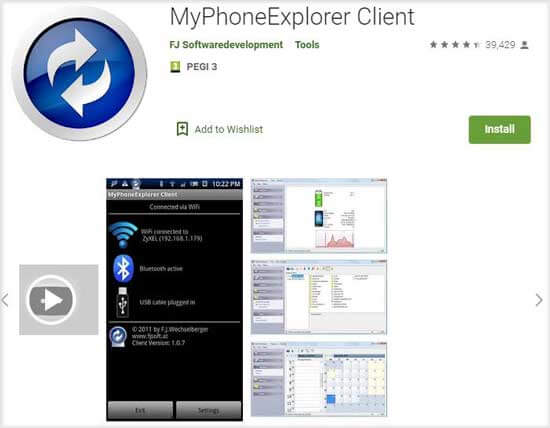
다운로드:
AirDroid는 무선 제어를 강조하는 멀티 플랫폼 기기 관리자입니다. 사용자는 웹 브라우저나 데스크톱 앱을 통해 삼성 기기를 관리할 수 있습니다. SMS, 알림, 카메라, 파일 전송, 화면 미러링은 물론 원격으로 휴대폰을 제어할 수도 있습니다.
여러 기기와 플랫폼에서 무선으로 기기를 관리하는 것을 선호하는 사용자에게 가장 적합합니다.

다운로드:
MobiLedit은 기술자와 IT 전문가들이 자주 사용하는 고급 모바일 기기 관리 제품군입니다. 심층적인 파일 시스템 접근, 백업 기능, 데이터 전송, 앱 관리 및 포렌식 도구를 제공합니다. 삼성 기기를 포함하여 루팅된 안드로이드 폰과 루팅되지 않은 Android 폰을 모두 지원합니다.
이 도구는 전문 사용자, 법 집행 기관 및 휴대폰 데이터를 세부적으로 추출하거나 조작해야 하는 사용자를 대상으로 합니다.

다운로드:
적합한 삼성 기기 관리자를 선택하는 것은 필요에 따라 달라집니다. 어떤 도구는 데이터 마이그레이션에 중점을 두고, 어떤 도구는 원격 제어 또는 기기 추적에 중점을 둡니다. 이 글에서는 삼성 자체 유틸리티부터 다양한 기능을 갖춘 타사 솔루션까지 다양한 옵션을 살펴보았습니다.
컴퓨터에서 삼성 기기를 관리할 수 있는 포괄적인 방법을 찾고 있다면 Coolmuster Android Assistant 탁월한 선택입니다. 강력한 기능, 직관적인 디자인, 그리고 폭넓은 호환성을 갖춘 Coolmuster Android Assistant는 삼성 기기를 효율적이고 중앙에서 관리하고 싶은 사용자에게 탁월한 선택입니다.
관련 기사:
2025년 최고의 삼성 PC 제품군 6가지: 대부분의 사람들이 모르는 것들
삼성 파일을 PC로 전송하는 방법 [6가지 간단한 방법]





